萬盛學電腦網 >> 圖文處理 >> Photoshop教程 >> ps鼠繪教程 >> PS手繪如何制作漂亮的眼睛
PS手繪如何制作漂亮的眼睛
素材圖

1.首先打開眼睛的圖片,復制一個圖層為圖層一,調整圖片大小,像素調到300。然後稍微做下磨皮美白調色(這個太多數人都會的吧,我就不細說了,不會的問我)。
2.圖層一【濾鏡_雜色_中間值】,數值大概在8左右。調完大概就是下圖的樣子。

3.新建一個圖層,按住shift畫一個正圓(也就是眼球),填充暗紫色(#46005a),高斯模糊兩個數值,刪掉多余的部分。

4.新建一個圖層,再按住shift畫一個比眼球稍微小一點的的正圓,然後利用多邊形套索(或者鋼筆)和橢圓工具做出下圖的選區,然後填充紫色(比眼球的顏色稍微淺點)。
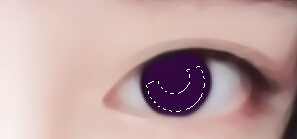
5.添加一個蒙版,默認前景色與背景色,然後如箭頭所示方向拉一個漸變。


6.鋼筆沿著眼球末端畫一個路徑,如下圖,然後用減淡工具描邊,勾選模擬壓力,3~5像素左右,不明顯的話可以多描幾次。
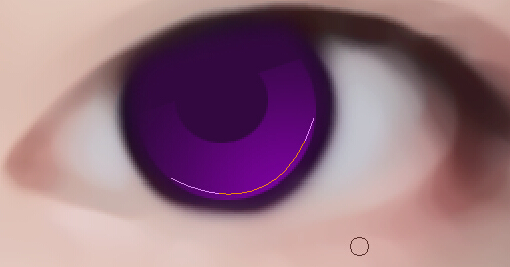
然後在如下圖所示的位置畫幾條路徑,用橡皮擦描邊,勾選模擬壓力,數值3~5左右。

7.新建圖層,在上次塗抹的位置中間加幾個高光白點。
8.新建圖層,用畫筆畫出整個眼球的高光點,這個不用做太多解釋吧。(然後眼球就畫完了)
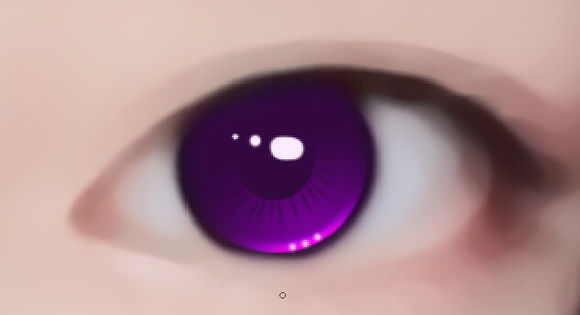
9.新建一個圖層,放在圖層一上面,勾選眼睛眼白的部分,填充白色,高斯模糊3,不透明度60%。
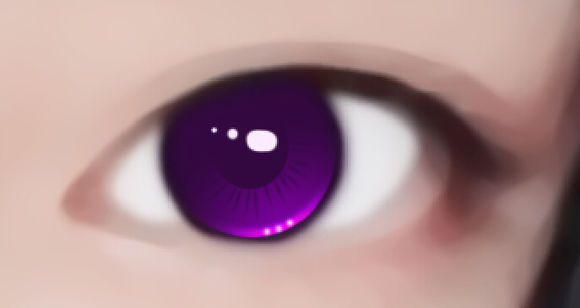
10.新建圖層(圖層順序回歸正常,不要把這個圖層建在下面了),用畫筆在眼球左右兩側點兩個白點,數值5~7左右,然後用塗抹工具往中間塗一些(塗抹工具的數值大概為3)。

11.新建圖層,用鋼筆勾出上眼線,前景色設置為暗紫色(#46005a),描邊路徑(勾選模擬壓力)。
12.新建圖層,鋼筆勾出雙眼皮路徑,顏色選為紫色,描邊路徑,適當減低不透明度。(勾選模擬壓力)。
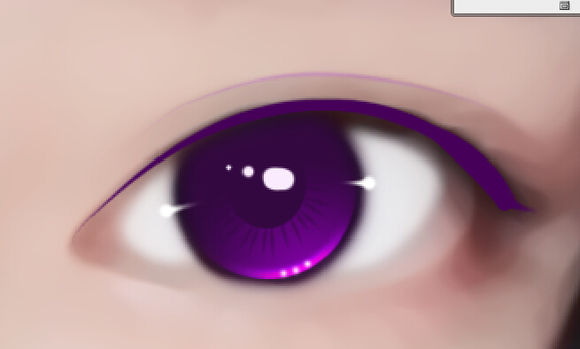
13.新建圖層,放在眼白圖層的上方,用鋼筆畫出如下圖的路徑,然後載入選區,填充暗紫色(#46005a),不透明度降至20%(原諒我畫的這個路徑太丑),畫完可以用橡皮擦稍微修一下邊緣。
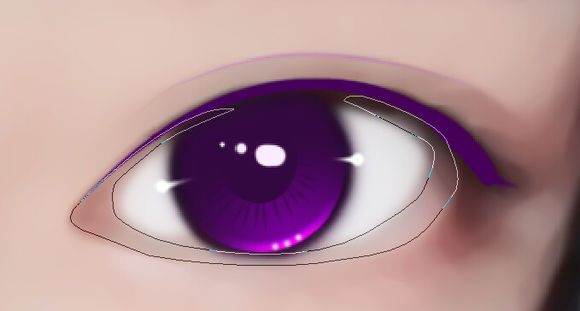
14.新建圖層(剛才圖層的上面),用同樣的方法在眼皮的位置畫出陰影。(大家認真畫,不要在意我的路徑)

15.新建圖層,在眼角的位置點一個白點,畫完就是這樣子的

16.新建圖層,在我圈到的地方畫出高光(其實我也不怎麼會加高光)

畫筆加完高光後

17.新建圖層,畫出睫毛,表示只會畫長一點的睫毛,不會畫短的,而且反正這個不怎麼能看出睫毛,然後我就省略了。

- 上一頁:純鼠繪美女頭像教程
- 下一頁:Photoshop制作逼真的電子公章效果



